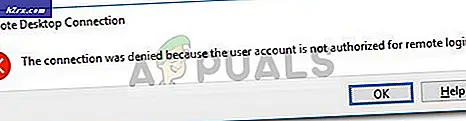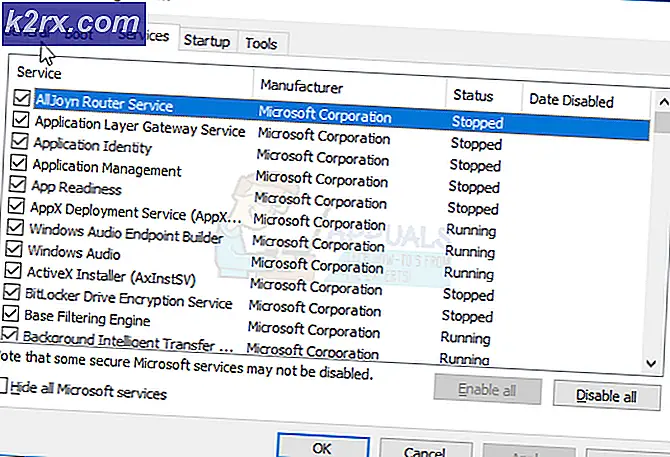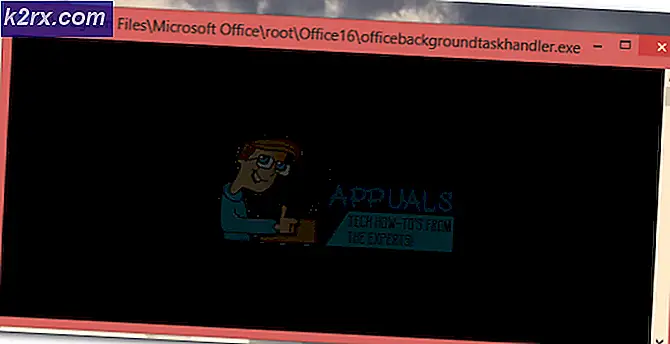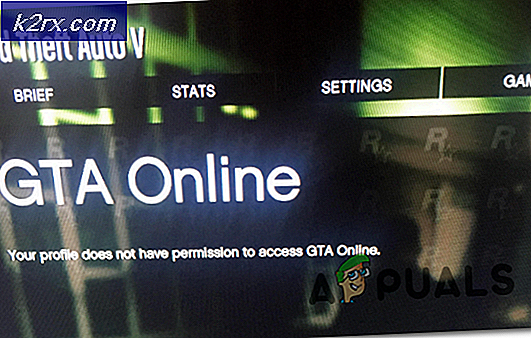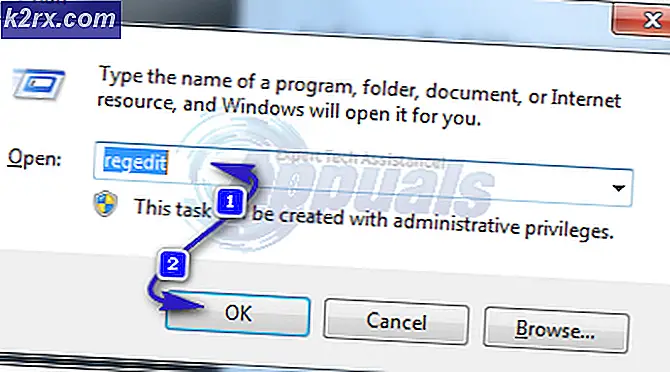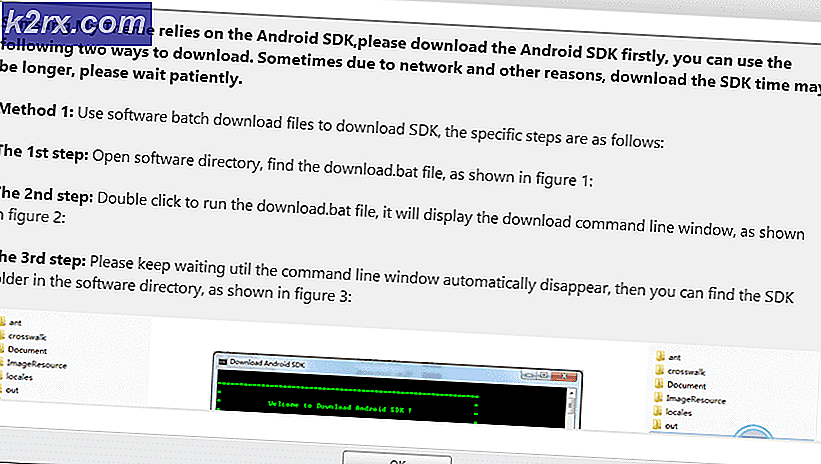Wie man Linux Puffer und Caches freigibt
Benutzer möchten möglicherweise Linux-Puffer und Cache-Speicher freigeben, wenn sie denken, dass sie zu viel Platz im Arbeitsspeicher beanspruchen. Dies liegt normalerweise daran, dass sie an Windows- oder Macintosh-Umgebungen gewöhnt sind, die nicht so aggressiv zwischenspeichern. Dies kann die Leistung verringern. Es ist jedoch eine gute Idee, RAM und Festplattenspeicher zu synchronisieren, was oft auch als Freigeben von Linux-Caches angesehen wird, obwohl dies nicht von einem sehr technischen Standpunkt aus geschieht.
Sie müssen für diese Technik von einem Terminal aus arbeiten. Suchen Sie nach dem Terminal auf dem Ubuntu Dash oder halten Sie Strg, Alt und T gleichzeitig gedrückt. LXDE-, Xfce4- und KDE-Benutzer möchten möglicherweise auf das Menü Anwendungen oder Whisker klicken, auf Systemprogramme zeigen und Terminal öffnen.
Methode 1: Verwenden des Synchronisierungsbefehls
In vielen Fällen möchten Benutzer tatsächlich zwischengespeicherte Schreibvorgänge mit dem zugrunde liegenden persistenten Speichergerät, das Daten enthält, synchronisieren. Das bedeutet, dass alle Änderungen, die an den Dateipuffern im Speicher vorgenommen werden, ein Update auf der Festplatte erhalten. Wenn also das System heruntergefahren wäre, hätten Sie gute Chancen, alles aktuell zu haben. Wenn dieses Konzept ein wenig fortgeschritten scheint, dann denken Sie daran, dass dies die Information in Ihrem RAM genauso macht wie die Informationen auf Ihrer Festplatte oder SSD.
Das Aufrufen des sync-Befehls ohne weitere Argumente führt genau das aus. Es aktualisiert Dateien auf der Festplatte mit Änderungen, die darauf warten, geschrieben zu werden. Geben Sie sync in der Befehlszeile ein und drücken Sie die Eingabetaste. Sie werden überhaupt keine Ausgabe sehen, und Sie können es tun, nachdem ein Befehl davor ausgeführt wurde.
Diese Methode ist unglaublich einfach, da Sie nur ein Wort lernen müssen. Im Gegensatz zu anderen Methoden ist es jederzeit absolut sicher und reduziert die Leistung nur in den wenigen Momenten, in denen die Synchronisierung auf Festplatte stattfindet. Wenn Sie eine Reihe von Dateien zwischen externen Laufwerken verschoben haben und sicherstellen möchten, dass alle Schreibvorgänge abgeschlossen sind, geben Sie die freien Linux-Puffer frei, indem Sie sync eingeben und die Eingabetaste drücken. Alle anderen Methoden sind ausschließlich für Benchmarks gedacht. Wenn Sie jemals jemanden über schmutzige Sektoren reden hören, dann ist dies eine Lösung für dieses Problem. Linux speichert manchmal Dateien im Speicher, teilt dem Rest des Betriebssystems mit, dass sie sich auf dem Datenträger befinden. Durch die Synchronisierung wird jedoch sichergestellt, dass diese Änderungen auch auf dem Datenträger aktualisiert werden. Sie werden nicht aus dem Arbeitsspeicher entfernt, sodass sie anderen Programmen, die auf sie zugreifen müssen, weiterhin zur Verfügung stehen, ohne dass sie langsamer werden.
PRO TIPP: Wenn das Problem bei Ihrem Computer oder Laptop / Notebook auftritt, sollten Sie versuchen, die Reimage Plus Software zu verwenden, die die Repositories durchsuchen und beschädigte und fehlende Dateien ersetzen kann. Dies funktioniert in den meisten Fällen, in denen das Problem aufgrund einer Systembeschädigung auftritt. Sie können Reimage Plus herunterladen, indem Sie hier klickenMethode 2: Kostenlose Linux-Puffer vollständig
Bitte denken Sie daran, bevor Sie weiter gehen, dass Methode 1 fast immer bevorzugt wird, da Linux absichtlich aggressiv zwischenspeichert, um Ihr Gerät schneller zu machen. Sie sollten die Synchronisierung aus Sicherheitsgründen fast immer nur ausführen, um sicherzustellen, dass alle Schreibvorgänge auf der Festplatte abgeschlossen sind. Wenn Sie versuchen, einen Hardware-Benchmark oder etwas Ähnliches durchzuführen, gibt es eine Möglichkeit, Linux-Caches vollständig zu befreien.
Angenommen, Sie haben die Gefahr erkannt, dass dies möglich ist, führen Sie kostenlos && sync && echo 3> / proc / sys / vm / drop_caches && kostenlos im Terminal aus. Da es sich um einen so langen Befehl handelt, möchten Sie ihn hier vielleicht hervorheben und kopieren. Um es in das Terminal einzufügen, verwenden Sie entweder die Option "Einfügen" im Menü "Bearbeiten" oder "Im Gegensatz zur Synchronisierung selbst". Sie müssen dies über eine Root-Eingabeaufforderung ausführen. Setzen Sie sudo vor den Befehl, wenn Sie als normaler Benutzer angemeldet sind. Diese Zeile stellt sicher, dass Sie eine Ausgabe sehen, die anzeigt, dass die Speichercaches tatsächlich geleert werden.
Noch einmal, der einzige Grund, warum Sie dies jemals tun möchten, ist Benchmarks zu nehmen. Sie werden möglicherweise einen echten Leistungseinbruch bemerken, wenn Sie dies getan haben, da Sie alle Daten geleert haben, die Linux schwer zu cachen hatte. Sie können swap auch deaktivieren, indem Sie sudo swapoff -a eingeben und es mit sudo swapon -a wieder aktivieren, aber auch diese benötigen root-Zugriff und das einzige Mal, dass Sie dies tun möchten, ist, wenn Sie ein Entwickler waren, der versucht, real zu nehmen Hardware-Benchmarks für einen Dienstprogramm- oder Dateisystemprozess. Alle anderen Benutzer möchten einfach nur die Synchronisierung als normaler Benutzer ohne Root-Zugriff ausführen, um sicherzustellen, dass alle fehlerhaften Sektoren auf die Festplatte geschrieben werden.
PRO TIPP: Wenn das Problem bei Ihrem Computer oder Laptop / Notebook auftritt, sollten Sie versuchen, die Reimage Plus Software zu verwenden, die die Repositories durchsuchen und beschädigte und fehlende Dateien ersetzen kann. Dies funktioniert in den meisten Fällen, in denen das Problem aufgrund einer Systembeschädigung auftritt. Sie können Reimage Plus herunterladen, indem Sie hier klicken